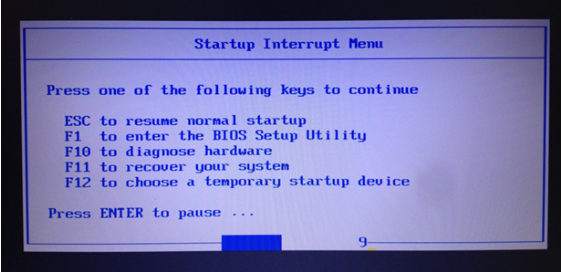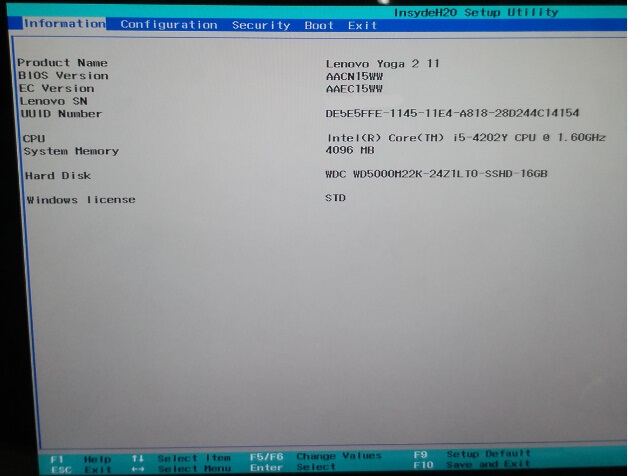Cara yang disarankan untuk memasukkan BIOS - ThinkPad, ThinkCentre, ThinkStation
Cara yang disarankan untuk memasukkan BIOS - ThinkPad, ThinkCentre, ThinkStation
Cara yang disarankan untuk memasukkan BIOS - ThinkPad, ThinkCentre, ThinkStation
Deskripsi
Di dalam BIOS Anda dapat mengatur tanggal/waktu komputer, meninjau informasi konfigurasi perangkat keras (tipe mesin, nomor seri, memori dan HDD, dll.), mengatur fungsi nirkabel atau tombol pintas, atau menyesuaikan proses startup saat daya dinyalakan. Catatan: Jika ada simbol gembok di PC BIOS, gunakan kata sandi BIOS untuk membuka kunci.
Artikel ini mencantumkan beberapa cara untuk masuk ke BIOS. Untuk IdeaPad, Lenovo Laptop atau Desktop dan produk All-in-Ones, lihat Topik Populer: BIOS, UEFI.
Merk yang Berlaku
- ThinkPad
- ThinkCentre
- ThinkStation
Sistem Operasi
- Windows 10
- Windows 11
Solusi
Cara untuk masuk ke Utilitas Pengaturan BIOS di Windows 10 dan 11
Masuk ke BIOS saat Daya Dinyalakan (ketuk berulang kali tombol F1 saat PC sedang memuat)
- Nyalakan sistem dengan menekan tombol daya.
- Ketik berulang kali tombol F1 saat logo Lenovo, ThinkPad, ThinkStation, atau ThinkCentre muncul.
- Komputer mungkin berbunyi sekali untuk menunjukkan bahwa ia akan boot ke BIOS.
- Beberapa model mengharuskan pengguna untuk terus menekan Enter alih-alih F1 saat daya dinyalakan; setelah Menu Interupsi Startup ditampilkan, tekan F1 untuk masuk ke BIOS.
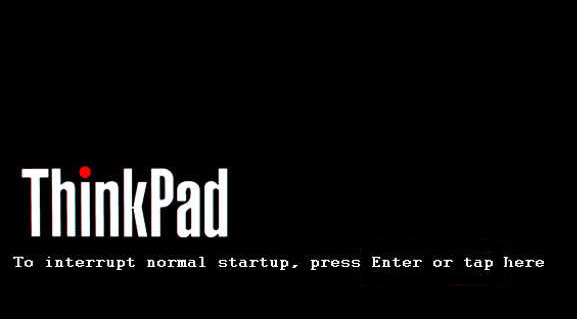
Gambar berikut menampilkan contoh layar BIOS.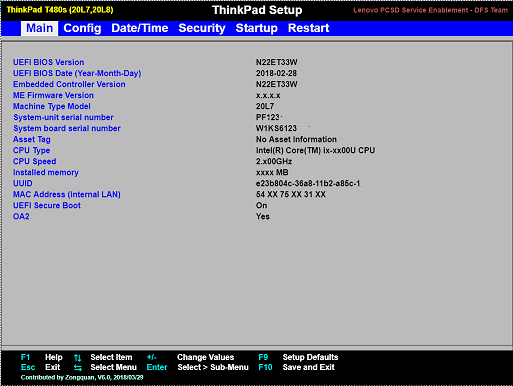
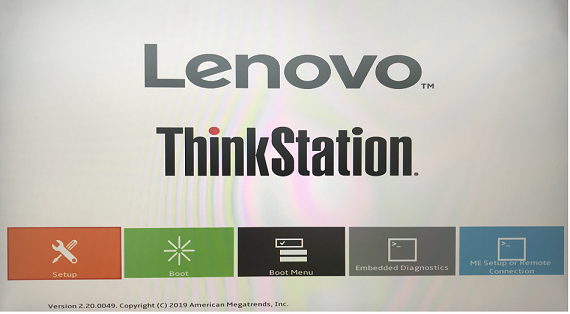
Masuk ke BIOS dari Desktop Komputer
- Klik tombol Menu Mulai
 atau tekan tombol Windows di keyboard.
atau tekan tombol Windows di keyboard. - Pilih ikon Pengaturan dari sisi kiri menu
untuk membuka Jendela Pengaturan.
- Jika Anda menggunakan layar sentuh, geser dari tepi kanan layar, lalu ketuk Pengaturan.
- Opsi lain adalah dengan mengklik kanan Mulai dan memilih Pengaturan.

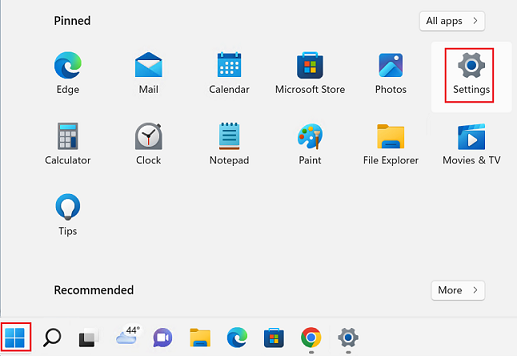
- Windows 10: Di jendela Pengaturan, pilih Pembaruan & keamanan.
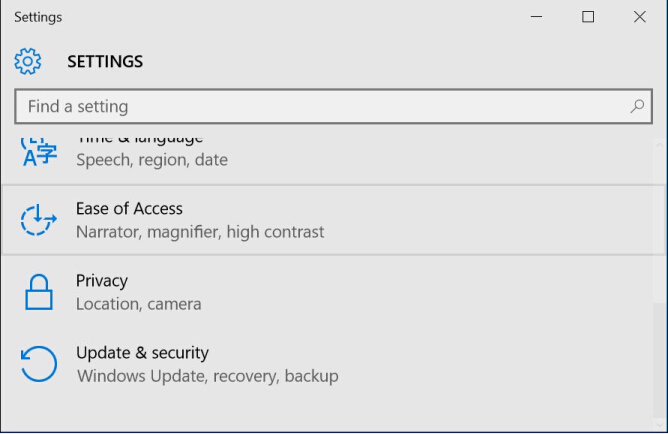
- Pilih Pemulihan, lalu Mulai ulang sekarang.
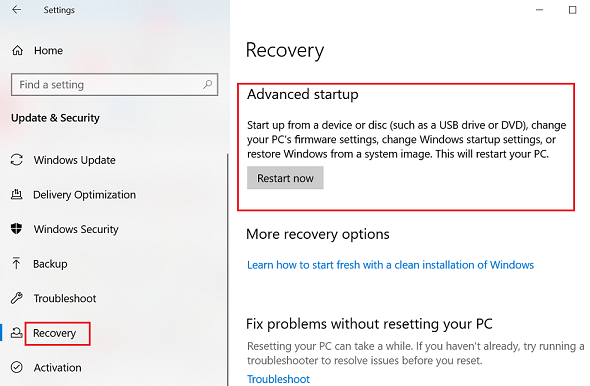
Windows 11: Pilih Sistem, Pemulihan, Startup lanjutan, lalu Mulai ulang sekarang.
- Menu Opsi akan terlihat setelah menjalankan prosedur di atas. Klik Pemecahan Masalah.
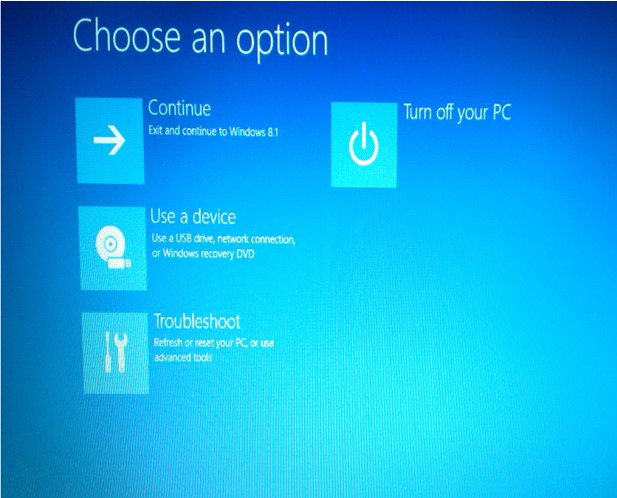
- Pilih Opsi lanjutan.
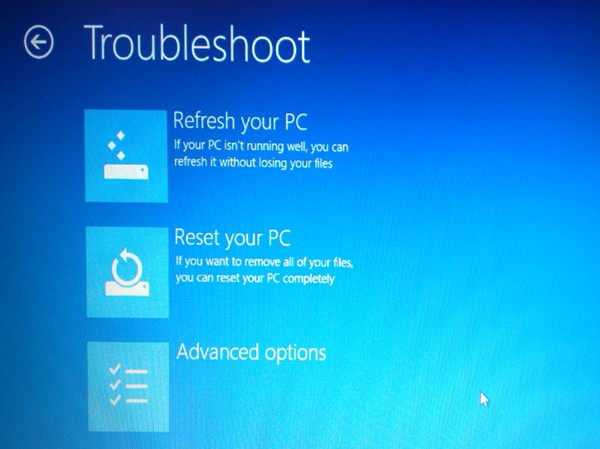
- Klik Pengaturan Firmware UEFI, lalu pilih Mulai ulang.
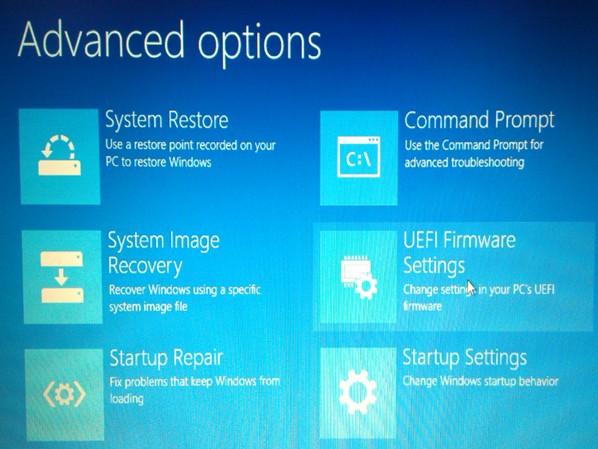
- Ini menampilkan antarmuka utilitas pengaturan BIOS.
Langkah Tambahan (jika langkah sebelumnya tidak berhasil)
Jika langkah sebelumnya tidak berhasil, coba opsi berikut:
Opsi 1
Mulai ulang mesin dan tekan tombol Enter pada logo Lenovo. Mungkin ada pesan tekan Enter untuk Interupsi di layar.
Ini mungkin menyebabkan Menu Interupsi Startup muncul. Menekan F1 di Menu Interupsi Startup akan menyebabkan komputer masuk ke BIOS.
Opsi 2
Saat berada di Windows:
- Tekan dan tahan tombol Shift saat memilih Matikan dari menu mulai. Ini melakukan pematian penuh.
- Nyalakan mesin dan tekan tombol Enter pada logo Lenovo, mungkin ada pesan tekan Enter untuk Interupsi di layar.
Opsi 3
Nonaktifkan startup cepat sehingga masuk ke BIOS berfungsi dengan tombol Enter setelah pematian.
- Pilih ikon Mulai dan kemudian pilih Pengaturan.
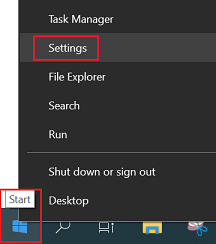
- Pilih Sistem.
- Pilih Daya & Tidur. Pilih Pengaturan daya tambahan di bawah Pengaturan Terkait.
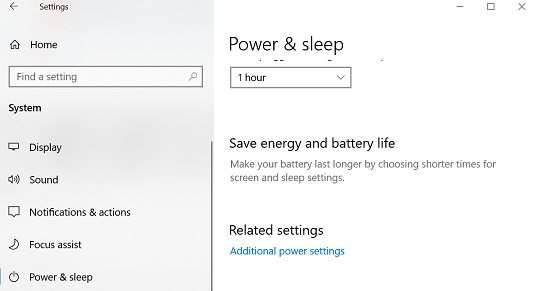
- Pilih Pilih apa yang dilakukan tombol daya.
- Pilih Ubah pengaturan yang saat ini tidak tersedia. Nonaktifkan Aktifkan startup cepat.
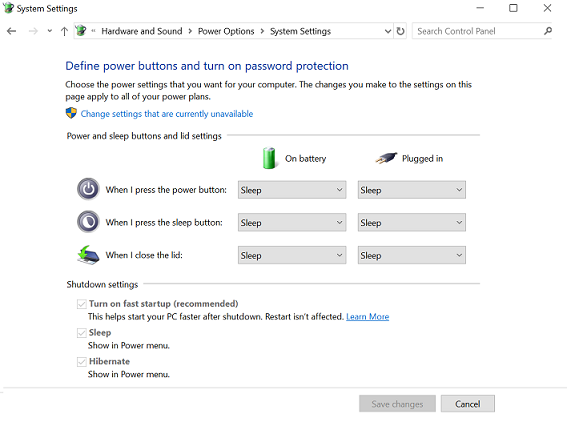
- Pilih Simpan perubahan. Matikan mesin. Nyalakan mesin dan tekan tombol Enter saat logo Lenovo ditampilkan.
Gambar berikut menampilkan contoh layar BIOS.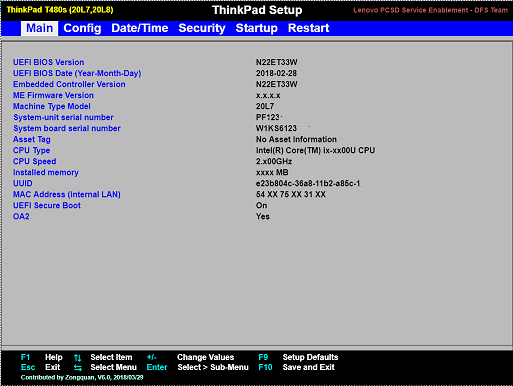
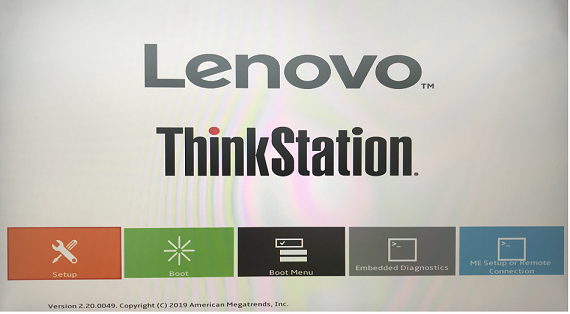
Artikel Terkait
- Apa itu BIOS?
- Lenovo Pembaruan Sistem: Perbarui Driver, BIOS dan Aplikasi - Lenovo Dukungan AS
- Cara yang Disarankan untuk Masuk ke BIOS untuk Ideapad, Laptop
- Cara yang Disarankan untuk Masuk ke BIOS untuk Desktop & All-in-Ones
- Memahami Driver, BIOS, UEFI dan Firmware
- [Video] Cara Mendapatkan Driver Terbaru dan BIOS dengan Lenovo Vantage
- Cara mengaktifkan atau menonaktifkan TPM di BIOS
- Cara memperbarui sistem BIOS
- Cara boot dari disk USB di BIOS (Menu Boot) - ideapad/Lenovo laptop
- Cara mengubah urutan boot di BIOS untuk Windows 10
- Topik Populer: Tips untuk PC
- Windows Pusat Dukungan
Your feedback helps to improve the overall experience